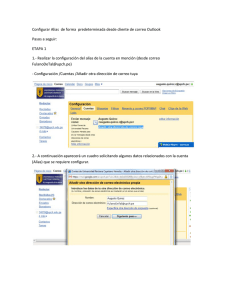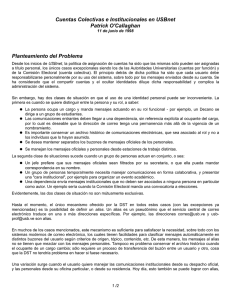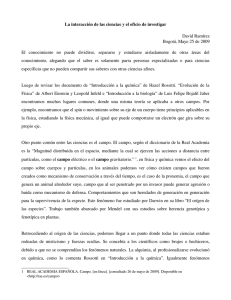Administrador de alias (tokenización) - Ogone
Anuncio
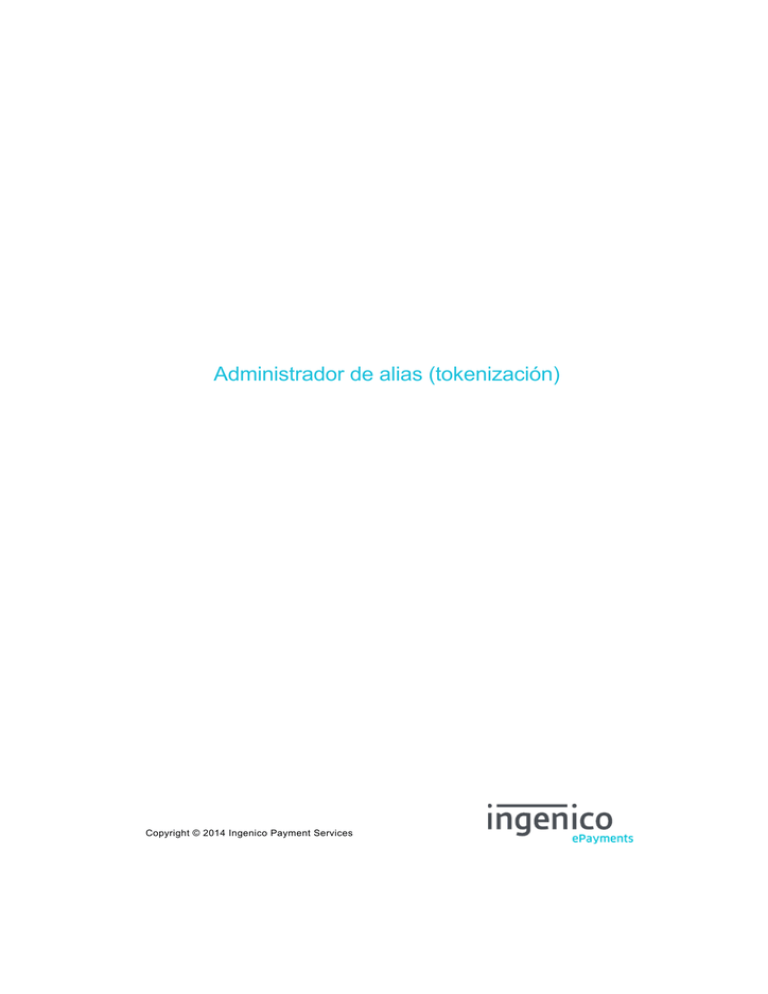
Administrador de alias (tokenización) Copyright © 2014 Ingenico Payment Services Administrador de alias (tokenización) Tabla de contenidos 1. Introducción 2. Creación de un alias 2.1 e-Commerce 2.1.1 Campos ocultos adicionales 2.1.2 Seguridad: Firma SHA (comprobación de prepago) 2.1.3 Comentarios de la transacción al comerciante 2.2 DirectLink 2.2.1 Parámetros de solicitud adicionales 2.2.2 Seguridad: Firma SHA (comprobación de prepago) 2.2.3 Respuesta de transacción 2.3 Fichero de Lote 2.4 Administrador de alias (e-Terminal) 3. Uso de alias 3.1 e-Commerce 3.1.1 Actualización del alias 3.2 DirectLink 3.2.1 Actualización del alias 3.3 Fichero de Lote 3.3.1 Actualización del alias 3.4 e-Terminal 3.4.1 Actualización del alias 3.5 Errores 4. Administración de alias Page 1 of 15 - 14/10/2016 Copyright © 2014 Ingenico Payment Services Administrador de alias (tokenización) 5. Aplicaciones especiales 5.1 Monedero electrónico 5.2 Administración de alias optimizada 5.2.1 Ejemplo usando BYMERCHANT (o vacío) 5.2.2 Ejemplo usando BYPSP 6. Opcional: Administración de alias masivo mediante Fichero de Lote 6.1 Descripción general 6.2 Formato 6.3 Eliminación Page 2 of 15 - 14/10/2016 Copyright © 2014 Ingenico Payment Services Administrador de alias (tokenización) 1. Introducción El Administrador de alias ofrece características para la facturación periódica (pago por servicios facturados de forma periódica) y otras aplicaciones específicas con alias de número de cuenta o número de tarjeta (por ejemplo, almacenamiento de perfiles de cliente en su sitio web). Un alias es un identificador para un cliente y su información de cuenta o tarjeta, que se puede utilizar para solicitar futuros pagos. Cada alias está vinculado a un único comerciante y no puede ser utilizado por un tercero. Con el Administrador de alias para la facturación periódica, si utiliza Fichero de Lote, DirectLink o e-Terminal, no tendrá que almacenar los detalles de su cliente después del pago inicial. Si utiliza e-Commerce, nunca tendrá que ponerse en contacto con, ni almacenar los detalles financieros de su cliente. Este reduce riesgos e inversiones relacionados con el almacenamiento seguro de la información financiera de los clientes. El Administrador de alias permite el despliegue de un sistema de facturación periódica seguro sin la necesidad de hacer que su sistema cumpla con las normas PCI. Aunque el Administrador de alias esté activo en su cuenta, podrá seguir realizando transacciones sin especificar un alias. Cuando trabaje en modo e-Commerce, informaremos al cliente que almacenaremos su perfil financiero. No obstante, dado que nuestro sistema cumple con la legislación de privacidad, un titular podría prohibirnos almacenar su perfil financiero. En este caso, si la creación de un alias es crucial, el comerciante puede decidir evitar que la transacción continúe. Esta restricción no se aplica a los otros modos en los que usted mismo captura la información financiera del titular de la tarjeta. Este documento describe la implementación de la "opción Administrador de alias" en su integración de e-Commerce/DirectLink/Fichero de Lote, así como la combinación con e-Terminal. Esta guía de la opción debe leerse en conjunto con la documentación de usuario/integración de e-Commerce/DirectLink/Fichero de Lote/e-Terminal. Page 3 of 15 - 14/10/2016 Copyright © 2014 Ingenico Payment Services Administrador de alias (tokenización) 2. Creación de un alias Puede crear un alias en una transacción con e-Commerce, DirectLink o Fichero de Lote. Aparte de esto, también puede registrar un alias para uso manual (e-Terminal) en la página Administración de alias. Cuando utilice alias para tarjetas de crédito, no utilice el número de tarjeta como nombre de alias. Nuestro sistema lo bloquea, ya que puede ser muy inseguro mantener los números de tarjeta cifrados en nuestro sistema. La capacidad de trabajar con un alias para la facturación periódica u otras aplicaciones específicas depende de los métodos de pago que desee utilizar. Consulte la página de información general Procesamiento/procedimiento de métodos de pago en línea. Notas sobre PayPal y la tarjeta PostFinance: Como estas marcas requieren una autenticación por parte del titular de la tarjeta, sólo es posible crear alias para estos métodos de pago mediante e-Commerce. El importe mínimo para la tarjeta de PostFinance es 0,05 francos suizos (CHF). 2.1 e-Commerce El proceso para crear un alias en modo e-Commerce es casi idéntico al de una transacción de e-Commerce est��ndar. La principal diferencia técnica reside en los cambios que necesita hacer en la comprobación antes del pago. 2.1.1 Campos ocultos adicionales Para crear un alias a través de e-Commerce, debe enviar los siguientes campos adicionales ocultos: Campo ALIAS ALIASUSAGE Descripción Alias propuesto por el comerciante Un texto que explique el motivo para el registro del alias. Al enviar los campos ocultos, mostramos la página de pago seguro en la que el cliente puede seleccionar su método de pago y especificar sus detalles específicos. También mostraremos el texto que ha enviado al campo ALIASUSAGE. El diálogo incluirá un cuadro de marcación que el cliente puede habilitar/deshabilitar para aprobar/rechazar el almacenamiento de su perfil financiero. Si no lo ha habilitado, entonces el comerciante podrá elegir bloquear el proceso de transacción. Esto se puede hacer en la página Administrador de alias (en el menú Área de administración, a través de "Configuración" > "Alias"). Si la transacción es aceptada por la institución financiera, crearemos el alias/perfil financiero en nuestra base de datos de alias. 2.1.2 Seguridad: Firma SHA (comprobación de prepago) Page 4 of 15 - 14/10/2016 Copyright © 2014 Ingenico Payment Services Administrador de alias (tokenización) Debe incluir los parámetros de alias (ALIAS y ALIASUSAGE) en el cálculo de la firma SHA. Si desea obtener más detalles, vaya a e-Commerce. 2.1.3 Comentarios de la transacción al comerciante Si recibe solicitudes de comentarios después de la transacción o recibe parámetros de respuesta sobre una redirección, recibirá un parámetro extra: ALIAS. Si ha configurado una frase de contraseña SHA-OUT para estas solicitudes de comentarios, deberá tener en cuenta el parámetro ALIAS para la firma. 2.2 DirectLink 2.2.1 Parámetros de solicitud adicionales Para crear un alias con una transacción a través de DirectLink, deberá enviar los siguientes parámetros, además del resto de parámetros de transacción: Campo Descripción ALIAS Alias propuesto por el comerciante CARDNO Número de tarjeta ED Fecha de caducidad CN Nombre del titular de la tarjeta Si la transacción es aceptada por la institución financiera, crearemos el alias/perfil financiero en nuestra base de datos de alias. Para domiciliaciones bancarias, el número de cuenta debe enviarse en el campo CARDNO y no debe enviarse la fecha de caducidad. 2.2.2 Seguridad: Firma SHA (comprobación de prepago) Debe incluir los parámetros de alias (ALIAS y ALIASUSAGE) en el cálculo de la firma SHA. Si desea obtener más detalles, vaya a e-Commerce. 2.2.3 Respuesta de transacción La respuesta XML a su solicitud contendrá el parámetro extra ALIAS. 2.3 Fichero de Lote Para crear un alias con una transacción a través de Lote, deberá enviar los siguientes campos además del resto de campos de transacción: Campo Número de campo ALIAS 17 CARDNO 4 ED 5 Page 5 of 15 - 14/10/2016 Copyright © 2014 Ingenico Payment Services Administrador de alias (tokenización) Campo Número de campo CN 8 Si la transacción es aceptada por la institución financiera, crearemos el alias/perfil financiero en nuestra base de datos de alias. Nota para domiciliaciones bancarias (AT/DE/NL): La fecha de caducidad no debe enviarse, y el número de cuenta (IBAN o normal) debe enviarse en el campo CARDNO. 2.4 Administrador de alias (e-Terminal) Los alias se registran de forma manual en el área de administración para su futuro uso con e-Terminal: 1. Vaya a "Configuración" > “Alias” en el menú del área de administración para entrar en la página Administración de alias; 2. Haga clic en la pestaña “Crear” para registrar un nuevo alias; 3. Especifique el nombre de alias; 4. Especifique el nombre del titular de la cuenta/tarjeta y, a continuación, seleccione el método de pago correspondiente: Tarjeta de crédito/Tarjeta de débito; 5. A continuación, introduzca el número de tarjeta y la fecha de caducidad o la cuenta bancaria y la información de IBAN/BIC; 6. Haga clic en “Crear”. Tenga en cuenta que este método solo está disponible para tarjetas de crédito y domiciliaciones bancarias. No es posible registrar nuevos alias para PayPal o la tarjeta de PostFinance en el área de administración. Como el alias se crea de forma manual en lugar de a través de una transacción, no crearemos el alias/perfil financiero en nuestra base de datos de alias de forma inmediata. Solo especificaremos el perfil financiero en nuestra base de datos cuando una transacción que utilice el alias sea aceptada por la institución financiera. Por ejemplo, después de que se hayan verificado de forma oficial los datos del pago. El estado de un alias creado de forma manual será “pendiente” hasta que haya realizado una transacción inicial (satisfactoria) mediante este alias en e-Terminal. Después de realizar la transferencia correctamente mediante el alias en e-Terminal. También puede usar el alias en e-Commerce, DirectLink o Fichero de Lote. Page 6 of 15 - 14/10/2016 Copyright © 2014 Ingenico Payment Services Administrador de alias (tokenización) 3. Uso de alias La capacidad de trabajar con un alias para la facturación periódica u otras aplicaciones específicas depende de los métodos de pago que desee utilizar. 3.1 e-Commerce Para utilizar un ALIAS existente, los siguientes campos ocultos deben enviarse en su solicitud: Campo Descripción Obligatorio El nombre del ALIAS que desea utilizar. Comprobaremos si el alias ya existe para su ALIAS cuenta/PSPID. Envíe un valor para este campo únicamente si desea mostrar un texto diferente al cliente al que ALIASUSAGE inicialmente envió en el momento en el que creó el alias. ECI Para transacciones periódicas debe enviarse el valor ECI "9". S N S Si el alias existe, el nombre del titular de la tarjeta de crédito, el número de tarjeta de crédito (o la información de cuenta) con máscara y la fecha de caducidad se inicializarán en la página de detalles del pago para su validación. 3.1.1 Actualización del alias Si el titular de la tarjeta no cambia ninguno de los detalles preestablecidos y simplemente hace clic en el botón “Enviar”, buscaremos el perfil financiero (en función del alias) en la base de datos. El titular de la tarjeta puede modificar los campos inicializados si desea actualizar determinados detalles como, por ejemplo, la fecha de caducidad. Si la transacción es aceptada por la institución financiera, actualizaremos los detalles financieros del cliente según corresponda. Para obtener más información sobre comprobaciones de prepago y solicitudes de respuestas posteriores a las transacciones, vaya a Creación de un alias a través de e-Commerce. 3.2 DirectLink Para utilizar un ALIAS existente, los siguientes campos deben enviarse en su solicitud: Campo Descripción ALIAS El nombre del ALIAS que desea utilizar. Comprobaremos si el alias ya existe para su cuenta/PSPID. ECI Para transacciones periódicas debe enviarse el valor ECI "9". Si el alias existe, el nombre del titular de la tarjeta de crédito, el número de tarjeta de crédito (o la información de cuenta) con máscara y la fecha de caducidad se inicializarán en la página de detalles del pago para su validación. 3.2.1 Actualización del alias Si simplemente nos envía el ALIAS (sin número de tarjeta de crédito nuevo, fecha de caducidad y nombre del cliente), buscaremos el perfil financiero (en función del ALIAS) en la base de datos. Aparte del parámetro ALIAS, también puede enviarnos un número de tarjeta de crédito, fecha de caducidad y nombre de cliente nuevos Page 7 of 15 - 14/10/2016 Copyright © 2014 Ingenico Payment Services Administrador de alias (tokenización) para actualizar el ALIAS existente. Si la transacción es aceptada por la institución financiera, actualizaremos los detalles financieros del cliente según corresponda. 3.3 Fichero de Lote Para utilizar un ALIAS existente, los siguientes campos deben enviarse en su archivo: Campo ALIAS ECI Número de Descripción campo El nombre del ALIAS que desea utilizar. Comprobaremos si el alias ya existe para su cuenta/PSPID. Para transacciones periódicas debe enviarse el valor ECI "9". 17 35 3.3.1 Actualización del alias Si nos envía el alias, buscaremos el perfil financiero (en función del alias) en la base de datos. Aparte del campo ALIAS, también puede enviarnos un número de tarjeta de crédito, fecha de caducidad y nombre de cliente nuevos para actualizar el alias existente. Si la transacción es aceptada por la institución financiera, actualizaremos los detalles financieros del cliente según corresponda. 3.4 e-Terminal Para utilizar un alias via e-Terminal, siga estos pasos: 1. Haga clic en el enlace “Alias” del menú del área de administración. 2. Busque el alias que desea utilizar en la página Administración de alias. 3. Haga clic en el botón "Usar" de la fila Alias. Verá el vale preinicializado con el nombre de la tarjeta de crédito, el número de tarjeta y la fecha de caducidad. 3.4.1 Actualización del alias En el vale, solo se puede cambiar la fecha de caducidad. El nombre del titular de la tarjeta y el número de tarjeta inicializados no se pueden cambiar en el vale. 3.5 Errores Si se envía un alias con una transacción, pero nuestro sistema no puede encontrar el alias (normalmente cuando el alias no existe), se devolverá un código y mensaje de error como el siguiente: Campo devuelto Valor NCERROR 50001111 (Error de validación de datos) NCERRORPLUS Alias "..." no encontrado Page 8 of 15 - 14/10/2016 Copyright © 2014 Ingenico Payment Services Administrador de alias (tokenización) 4. Administración de alias Vaya a "Configuración" > “Alias” en el menú del área de administración para acceder a la página Administración de alias. Esta página se divide en las siguientes pestañas: Mi información de alias: Estado: Muestra el alias activo, pendiente, erróneo o actualizado del número, así como la cantidad de tarjetas de crédito a punto de caducar, en el que puede hacer clic para ver la lista de tarjetas Parámetros globales: Aquí puede configurar si seleccionar o no la casilla de verificación suscribirse/no suscribirse de la página de pago. El titular de la tarjeta puede seguir decidiendo si guardar o no los detalles de su tarjeta de crédito, (des)activando la casilla. Listar/Editar, para búsqueda de alias. Con el botón "Editar" en la fila Alias, puede editar los detalles de la tarjeta de crédito. De forma opcional, puede realizar nuevas transacciones (opción e-Terminal), o realizar un reembolso directo (misma opción) en la página "Listar/Editar". Crear, para crear nuevos alias. Page 9 of 15 - 14/10/2016 Copyright © 2014 Ingenico Payment Services Administrador de alias (tokenización) 5. Aplicaciones especiales Esta sección explica las aplicaciones de alias avanzadas y específicas que requieren un nivel de integración más alto. Estas aplicaciones no se aplican a pagos periódicos. La capacidad de trabajar con un alias para la facturación periódica u otras aplicaciones específicas depende de los métodos de pago que desee utilizar. 5.1 Monedero electrónico Puede ofrecer a los clientes un monedero electrónico de tarjetas de crédito sin tener que administrar sus detalles financieros. Cree un nuevo alias para el pago inicial del nuevo cliente. Cuando el cliente visite la próxima vez su sitio, puede visualizar la(s) tarjeta(s) con máscara relacionadas con su(s) alias en segundo plano (en su código html). La forma más fácil de registrar los números de tarjeta con máscara es extraerlos de los parámetros de respuesta que enviamos después de cada transacción (e-Commerce). Ejemplo: <Select name=”cards”> <option value=”alias284”>VISA – XXXXXXXXXXXX1111</option> <option value=”alias128”>MasterCard – XXXXXXXXXXXX9999</option> <option value=”alias389”>Use a new card</option> </select> Cuando el cliente selecciona (una de) sus tarjetas con máscara en su sitio web, el alias vinculado se nos enviará en sus campos ocultos. Puede seguir proponiendo la opción "Otra tarjeta", que dará lugar al proceso de creación de alias. 5.2 Administración de alias optimizada Al utilizar el Administrador de alias con e-Commerce o DirectLink, también puede enviar un parámetro/campo ALIASOPERATION opcional. Campo ALIASOPERATION Valores posibles Vacío (o BYMERCHANT) BYPSP Si tiene un nuevo cliente potencial, debe crear un nuevo alias. No obstante, la tarjeta que use en la transacción podría haber sido utilizada anteriormente en su sitio web y corresponder a un alias ya existente. ALIASOPERATION BYPSP se puede utilizar para reducir la creación de alias dobles para el mismo número de tarjeta de crédito. Para crear un nuevo alias, puede dejar el campo Alias vacío y enviar BYPSP con ALIASOPERATION. Nuestro sistema comprobará a continuación si ya existe un alias para la tarjeta de crédito y solo creará un nuevo alias si es necesario. Si el número de tarjeta usado se corresponde con un alias ya existente, no se creará ningún alias nuevo y el pago estará vinculado al alias encontrado. Cuando se envía un valor de alias en el campo/parámetro ALIAS (por ejemplo, usar un alias) y BYPSP como ALIASOPERATION, comprobaremos si los datos financieros recibidos se corresponden con un alias existente. Si el cliente ha cambiado los detalles de su tarjeta de crédito en la transacción, nuestros parámetros de respuesta/respuesta XML contendrán un alias diferente del que nos ha enviado. El alias devuelto en los parámetros de respuesta/respuesta XML se corresponderá con un alias ya existente de la nueva tarjeta de crédito o un alias nuevo creado por nuestro sistema. Page 10 of 15 - 14/10/2016 Copyright © 2014 Ingenico Payment Services Administrador de alias (tokenización) Si sus procesos requieren alias relacionados con el ORDERID (un nuevo alias para cada pedido), el parámetro ALIASOPERATON deberá dejarse vacío (o configurarse con el valor BYMERCHANT). La siguiente tabla proporciona una visión general de las posibilidades de ambos valores de ALIASOPERATION para crear y usar/actualizar sus alias. Puede utilizar un ALIASOPERATION diferente para crear y usar/actualizar sus alias. De esta forma, puede optimizar el Administrador de alias en función de sus necesidades específicas. ALIASOPERATION Vacío (o BYMERCHANT) Enviado en el momento de la creación del alias Enviado en el momento del uso/actualización del alias (alias enviado en el campo ALIAS) BYPSP El comerciante elige sus nombres de alias. Posibilidad de crear un nuevo alias para cada pedido. Un alias por cliente: si el cliente cambia los detalles de su tarjeta de crédito en la transacción, el alias se actualizará con los nuevos detalles. Nuestro sistema elige los nombres de alias. Nuestro sistema solo crea un nuevo alias si el número de tarjeta todavía no está vinculado a otro. Un alias por tarjeta de crédito: si el cliente cambia los detalles de su tarjeta de crédito en la transacción, se creará un nuevo alias. 5.2.1 Ejemplo usando BYMERCHANT (o vacío) Datos en nuestra base de datos de alias: Alias Número de tarjeta A14352 41111 … B76985 53999… Ejemplo 1: Alias enviado: A14352 Tarjeta usada: 37411 … Alias recibido: A14352 Datos en nuestra base de datos de alias: Alias Número de tarjeta A14352 37411… B76985 53999… Ejemplo 2: Alias enviado: C01203 Tarjeta usada: 53999… Alias recibido: C01203 Datos en nuestra base de datos de alias: Page 11 of 15 - 14/10/2016 Copyright © 2014 Ingenico Payment Services Administrador de alias (tokenización) Alias Número de tarjeta A14352 41111 … B76985 53999… C01203 53999… 5.2.2 Ejemplo usando BYPSP Base de datos existente: Alias Número de tarjeta XXXXXXXX-CA55-4995-B4F0-C3424AB2C2BA 41111 … Y Y Y Y Y Y Y Y-CA55-4995-B4F0-C3424AB2C2BA 53999… Ejemplo 1: Alias enviado: XXXXXXXX-CA55-4995-B4F0-C3424AB2C2BA Tarjeta usada: 37411… Alias recibido: ZZZZZZZZ-CA55-4995-B4F0-C3424AB2C2BA Datos en nuestra base de datos de alias: Alias Número de tarjeta XXXXXXXX-CA55-4995-B4F0-C3424AB2C2BA 41111 … Y Y Y Y Y Y Y Y-CA55-4995-B4F0-C3424AB2C2BA 53999… ZZZZZZZZ-CA55-4995-B4F0-C3424AB2C2BA 37411… Como la tarjeta usada no existía en la base de datos, pero el alias enviado ya existía con un número de tarjeta diferente, se ha creado un nuevo alias. En caso de "ALIASOPERATION: vacío (o BYMERCHANT)", el alias existente se actualizaría con el número de tarjeta enviado. Ejemplo 2: Alias enviado: vacío Tarjeta usada: 53999… Alias recibido: YYYYYYYY-CA55-4995-B4F0-C3424AB2C2BA Datos en nuestra base de datos de alias: Alias Número de tarjeta XXXXXXXX-CA55-4995-B4F0-C3424AB2C2BA 41111 … YYYYYYYY-CA55-4995-B4F0-C3424AB2C2BA 53999… Page 12 of 15 - 14/10/2016 Copyright © 2014 Ingenico Payment Services Administrador de alias (tokenización) Alias Número de tarjeta ZZZZZZZZ-CA55-4995-B4F0-C3424AB2C2BA 37411 … Como la tarjeta usada ya estaba vinculada con un alias existente, el alias enviado no se ha creado y se ha utilizado el alias existente. En caso de "ALIASOPERATION: vacío (o BYMERCHANT)", el nuevo alias se crearía con el número de tarjeta enviado, en cuyo caso habría dos alias con el mismo número de tarjeta en la base de datos. Ejemplo 3: Alias enviado: ZZZZZZZZ-CA55-4995-B4F0-C3424AB2C2BA Tarjeta usada: 53999… Alias recibido: YYYYYYYY-CA55-4995-B4F0-C3424AB2C2BA Datos en nuestra base de datos de alias: Alias Número de tarjeta XXXXXXXX-CA55-4995-B4F0-C3424AB2C2BA 41111 … YYYYYYYY-CA55-4995-B4F0-C3424AB2C2BA 53999… ZZZZZZZZ-CA55-4995-B4F0-C3424AB2C2BA 37411 … Como la tarjeta usada ya estaba vinculada con otro alias existente y el alias enviado ya existía, se ha utilizado el alias correspondiente al número de tarjeta. En caso de "ALIASOPERATION: vacío (o BYMERCHANT)", el alias existente se actualizaría con el número de tarjeta enviado, en cuyo caso habría dos alias diferentes con el mismo número de tarjeta en la base de datos. Page 13 of 15 - 14/10/2016 Copyright © 2014 Ingenico Payment Services Administrador de alias (tokenización) 6. Opcional: Administración de alias masivo mediante Fichero de Lote 6.1 Descripción general Administración de alias masivo mediante lote permite al comerciante: crear un gran número de alias a la vez, sin tener que realizar transacciones eliminar un gran número de alias a la vez El comerciante tiene que proporcionar los archivos por lotes en modo “BYMERCHANT”, con el ID de alias incluido. Los archivos por lotes se pueden cargar de forma tanto automática como manual a través de solicitudes https en la plataforma Ogone. Esto se puede hacer de manera sincrónica o asincrónica, aunque recomendamos procesar los archivos asincrónicamente si se especifican más de 100 registros por archivo. Con esta forma de crear alias, no se realizará ninguna transacción. Una comprobación de formato garantiza que los números de tarjeta de crédito o los números de cuentas bancarias sean correctos, aunque no se realice ninguna autorización. Como resultado, esta comprobación de formato no garantizará que la tarjeta/cuenta siga siendo válida. Si la fecha de caducidad de la tarjeta de crédito forma parte del pasado, nuestro sistema añadirá dos años hasta que la fecha esté en el futuro. Se trata de un proceso estándar usado para la creación de alias. El comerciante podrá cargar sus archivos para la creación/eliminación de alias de dos formas diferentes: 1. Carga de archivos manual: el comerciante puede cargar los archivos de forma manual desde el área de administración de su cuenta (consulteFichero de Lote básico). 2. Carga automática desde una aplicación del comerciante: la aplicación del comerciante realiza solicitudes de carga de archivo a través de https en páginas específicas de nuestro sistema (consulte Fichero de Lote avanzado). Si desea más información, vaya a Fichero de Lote automático para solicitar URL o parámetro específico. 6.2 Formato El archivo de solicitud debe ser un archivo de texto ASCII y solo puede contener una línea por alias. Los campos deben estar separados por el símbolo de punto y coma (“;”) y no pueden incluirlo. Formato: AN= Alfanumérico/N=Numérico, cantidad máxima de caracteres permitida Campo Formato Ejemplo 1 OPERATION AN, 8 ADDALIAS 2 ALIAS AN, 50 Customer123 3 CN AN, 35 John Doe 4 CARDNO AN, 21 XXXXXXXXXXXX1111 5 EXPDATE MMYY 1012 6 BRAND AN, 25 VISA 7 PSPID AN, 30 JDoeSHOP Page 14 of 15 - 14/10/2016 Copyright © 2014 Ingenico Payment Services Administrador de alias (tokenización) Ejemplo de tarjeta de crédito: ADDALIAS;Customer123;John Doe;XXXXXXXXXXXX1111;1012;VISA;JDoeSHOP; Ejemplo de domiciliaciones bancarias: ADDALIAS;Customer1234;John Doe;123454321BLZ00000000;;DirectDebitsDE;JDoeSHOP; 6.3 Eliminación El archivo de solicitud debe ser un archivo de texto ASCII y solo puede contener una línea por alias. Los campos deben estar separados por el símbolo de punto y coma (“;”) y no pueden incluirlo. Campo Formato Ejemplo 1 OPERATION A, 8 DELALIAS 2 ALIAS AN, 50 Customer123 Ejemplo: DELALIAS;Customer123;;;;;; (todos los puntos y coma al final deben incluirse) Carga de archivo automática: Para ejecutar la eliminación de un alias a través de la carga de archivo automática, se espera un archivo con el siguiente diseño: OHL;PSPID;API PASSWORD;;USER API; DELALIAS;ALIAS VALUE;;;;;; DELALIAS;ALIAS VALUE;;;;;; OTF; Aconsejamos utilizar "checkandprocess" y enumerar solo los alias que pertenezcan al mismo PSPID. Si desea más información sobre los diferentes procesos de carga automática, vaya a Fichero de Lote avanzado. Page 15 of 15 - 14/10/2016 Copyright © 2014 Ingenico Payment Services
![([SOLOINTERNET] Manual 07.Cómo crear una alias de dominio)](http://s2.studylib.es/store/data/004495242_1-83ba831829883a378408284a750c0b01-300x300.png)